MySQL5.5版本安装与安装失败详细讲解
MySQL5.5版本安装详细讲解
1.打开下载的安装文件,出现如下界面,mysql安装向导启动,点击“next”继续
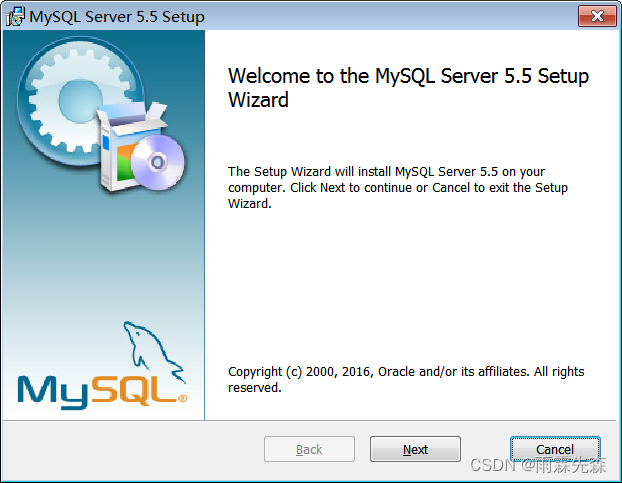
2.同意协议,点击“next”继续
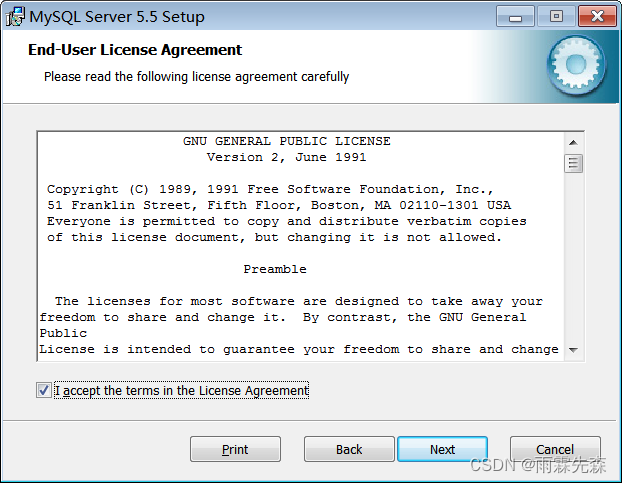
3.选择安装类型
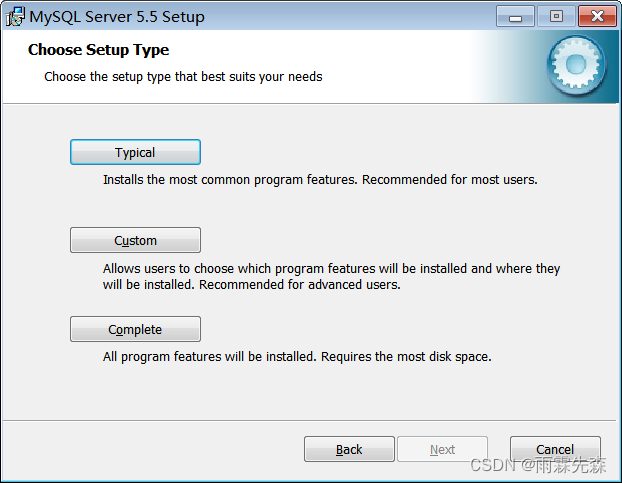
1.Typical----默认安装
2.Custom----完全安装
3.Complete----用户自定义安装
4.点击“Install”开始安装。
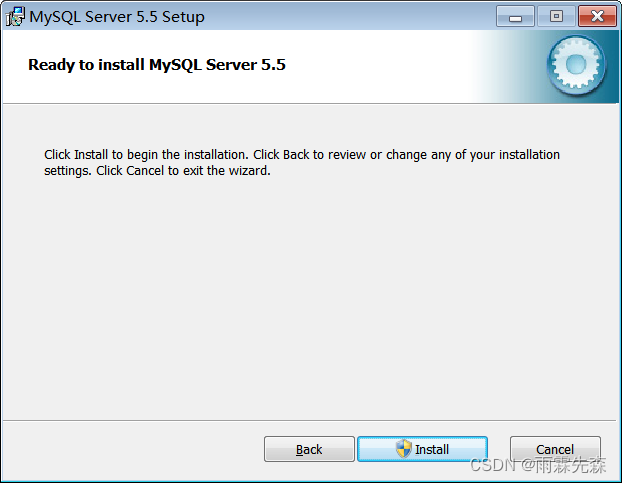
5.正在安装
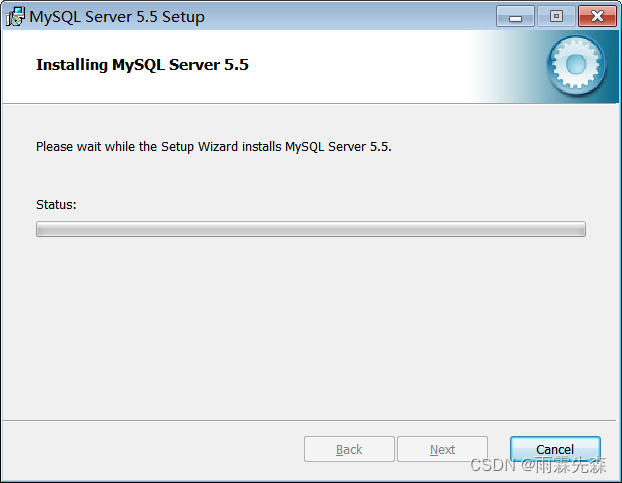
6.MySQL安装完成
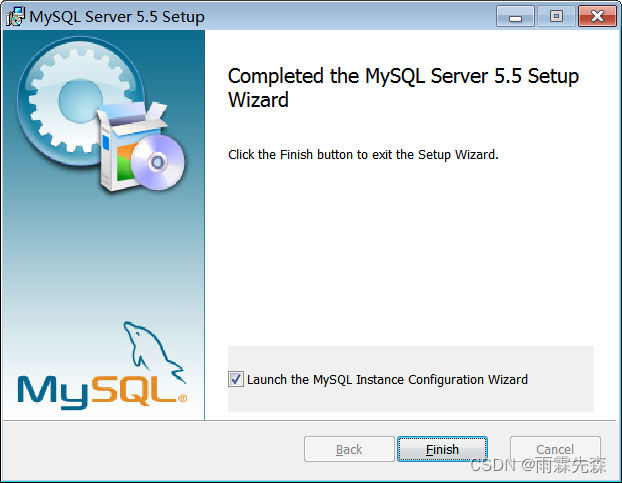
7.配置MySQL
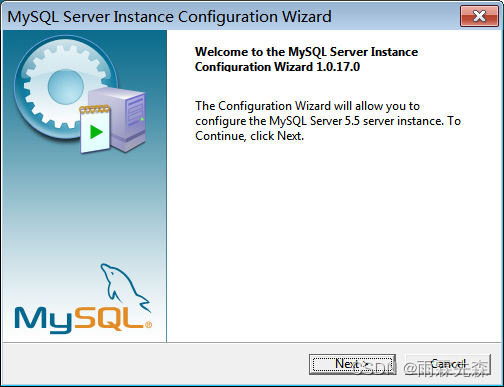
8.选择配置方式
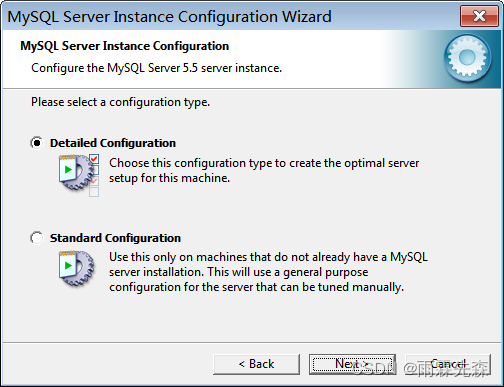
9.选择服务器类型

10.选择mysql数据库的大致用途
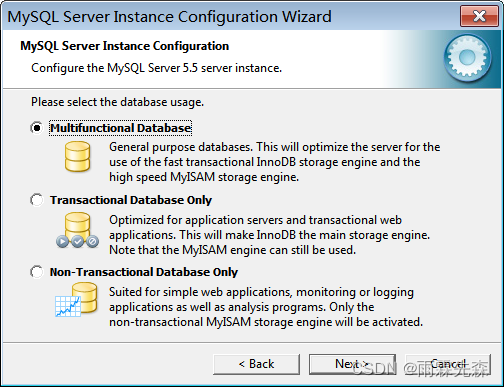
11.对InnoDB Tablespace进行配置,就是为InnoDB 数据库文件选择一个存储空间, 直接按“Next”继续。
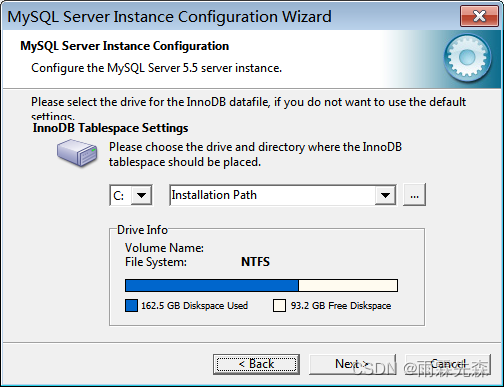
12.选择你网站的一般mysql 访问量,同时连接的数目,“Decision Support(DSS)/OLAP()”、“Online Transaction Processing(OLTP)(500个左右)”、“Manual Setting(手动设置,自己输一个数)”,按“Next”继续。

13.设定端口
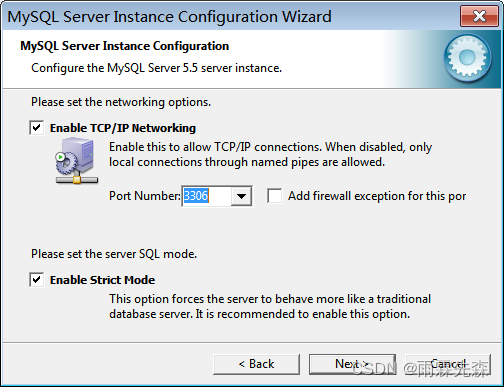
尽量不要改动端口号
14.设置编码格式

需要选择最下面选项,再选择utf-8的编码格式
15.设置MySQL windows服务
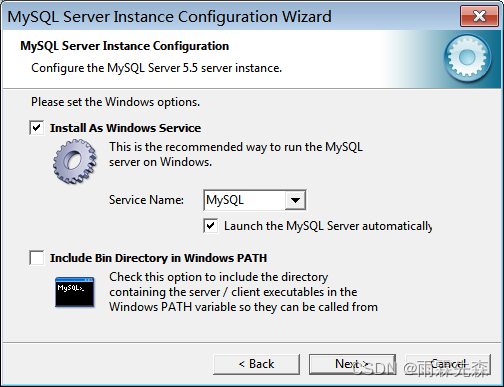
16.设置密码
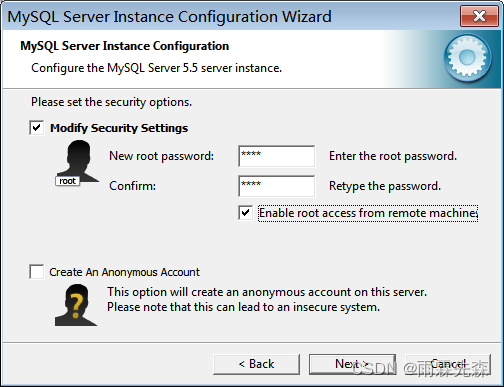
17.确认设置无误,如果有误,按“Back”返回检查。按“Execute”使设置生效。生效后“Execute”变为“Finish”
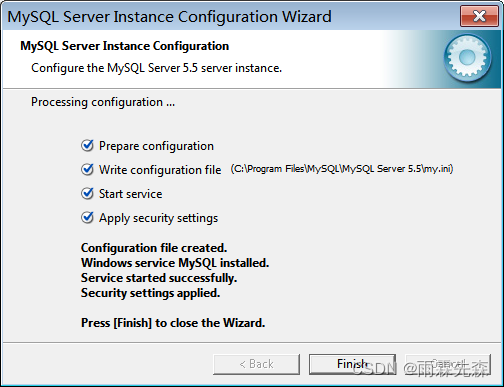
必须打钩4个选项
18.配置环境变量
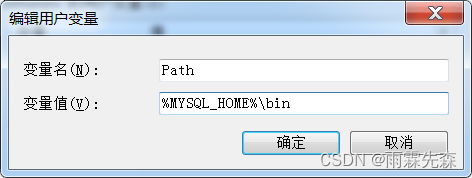
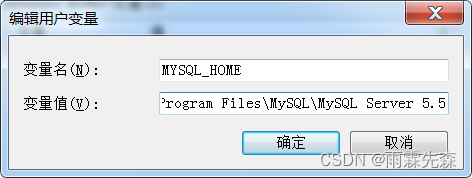
安装失败的情况
如果到第17步骤确定Executeh后一直出现无响应状态,就意味安装失败
解决方法
1.到控制面板里面先把mysql删除。
2.到c盘C:Program Files目录下把mysql目录删除。
3.如果在其他盘还有设置目录也要删除.空目录也要删除。
4.到控制台cmd 输入 regedit
把注册表中:
HKEY_LOCAL_MACHINE/SYSTEM/ControlSet001/Services/Eventlog/Applications/MySQL
HKEY_LOCAL_MACHINE/SYSTEM/ControlSet002/Services/Eventlog/Applications/MySQL
HKEY_LOCAL_MACHINE/SYSTEM/CurrentControlSet/Services/Eventlog/Applications/MySQL
有的话,全部删除!(技巧:用F3循环查找“mysql”)5.如果任务管理器里有关mysql内容也删除。
5.找到任务管理的查看选项把隐藏文件打开,再删除C:Program Data里的mysql文件,在关闭隐藏文件
6.重新装mysql(这里我没有重启计算机)。
重装时候有必要的话,重启计算机,和删除temp里的临时文件。
7.傻瓜式按步骤安装即可
总结
到此这篇关于MySQL5.5版本安装与安装失败的文章就介绍到这了,更多相关MySQL5.5版本安装内容请搜索脚本之家以前的文章或继续浏览下面的相关文章希望大家以后多多支持脚本之家!
相关文章

MySQL中的 inner join 和 left join的区别解析
这篇文章主要介绍了MySQL中的 inner join 和 left join的区别解析,本文通过场景描述给大家介绍的非常详细,对大家的学习或工作具有一定的参考借鉴价值,需要的朋友可以参考下2023-05-05
MySQL 中 Varchar(50) 和 varchar(500) 区别介绍
网上说Varchar(50)和varchar(500)存储空间上是一样的,真的是这样吗,基于性能考虑,是因为过长的字段会影响到查询性能,本文我将带着这两个问题探讨验证一下,需要的朋友可以参考下2024-08-08












最新评论